- υπενθύμιση
- Ιστορία του σαφάρι
- Safari Σελιδοδείκτης
- Βίντεο
- Μουσική
- Επικοινωνία
- Ημερολόγιο εκδηλώσεων
- App Ημερομηνία
- SMS
- iMessage
- Notes
- Έγγραφο
- Φωτογραφίες
Οι καλύτεροι τρόποι για να διορθώσετε το iTunes δεν θα συγχρονίσει τη μουσική με το iPhone [Αποδεδειγμένες μέθοδοι]
 Ενημερώθηκε από Boey Wong / 05 Ιουλίου 2022 15:40
Ενημερώθηκε από Boey Wong / 05 Ιουλίου 2022 15:40Ως ένα από τα πιο δημοφιλή κινητά τηλέφωνα παγκοσμίως, το iPhone είναι πλέον κάτι περισσότερο από ένα απλό κινητό τηλέφωνο για τους χρήστες. Μπορούν να ακούν μουσική, να παρακολουθούν ταινίες, να παίζουν παιχνίδια, έργα και πολλά άλλα με τα τηλέφωνά τους οπουδήποτε, αντί να χρησιμοποιούν υπολογιστή στο σπίτι.
Πρόσφατα, ορισμένοι χρήστες συνεχίζουν να κάνουν παρόμοιες ερωτήσεις όπως η μουσική δεν θα μεταφερθεί στο iPhone, το iTunes που δεν συγχρονίζει νέα μουσική με το iPhone και πολλά άλλα. Η ακρόαση μουσικής είναι ένα από τα πιο σημαντικά χαρακτηριστικά του iPhone λόγω της ευκολίας και της ποιότητας ήχου, μπορεί να είναι απογοητευτικό αν αντιμετωπίζετε αυτό το πρόβλημα.
Στην πραγματικότητα, έχουν τις ίδιες αιτίες και διορθώσεις. Εδώ σε αυτήν την ανάρτηση, θα σας δείξουμε όλες τις λεπτομέρειες σχετικά με αυτό.
![Οι καλύτεροι τρόποι για να διορθώσετε το iTunes δεν θα συγχρονίσει τη μουσική με το iPhone [Αποδεδειγμένες μέθοδοι]](https://www.fonelab.com/images/ios-transfer/fix-itunes-wont-sync-music-to-iphone.jpg)

Λίστα οδηγών
Μέρος 1. Γιατί το iTunes δεν συγχρονίζει τη μουσική με το iPhone
Θα πρέπει να πληροίτε ορισμένες απαιτήσεις εάν θέλετε να συγχρονίσετε μουσική από το iTunes στο iPhone. Έτσι, μπορείτε επίσης να βρείτε τους πιθανούς λόγους για την πρόκληση αυτού του σφάλματος.
1. Σφάλμα κατάστασης συστήματος.
2. Η σύνδεση στο Διαδίκτυο απέτυχε.
3. Ξεπερασμένο iOS, macOS.
4. Λανθασμένη ημερομηνία και ώρα.
5. Δεν έχετε αρκετό χώρο αποθήκευσης στο iPhone.
Μερικά από αυτά είναι μερικά και οι καταστάσεις μπορεί να διαφέρουν από διάφορες συσκευές. Ωστόσο, μπορείτε να βρείτε τις παρακάτω λύσεις για να διορθώσετε σφάλματα όπως το iTunes δεν συγχρονίζει μουσική με το iPhone ή άλλα.
Μέρος 2. Πώς να διορθώσετε το iTunes δεν θα συγχρονίζει τη μουσική με το iPhone
Πάντα υπάρχει τρόπος αν υπάρχει πρόβλημα. Εάν θέλετε να διορθώσετε το iTunes δεν θα ακούει μουσική στο iPhone, μπορείτε να ελέγξετε τις 5 αποδεδειγμένες και αποτελεσματικές μεθόδους παρακάτω.
Επιλογή 1. Επανεκκινήστε το iPhone
Η επανεκκίνηση συσκευών μπορεί να διορθώσει εύκολα τα περισσότερα σφάλματα. Σε αυτήν την περίπτωση, μπορείτε επίσης να δοκιμάσετε να κάνετε επανεκκίνηση του iPhone για να διορθώσετε αυτό το πρόβλημα. Έχετε 2 επιλογές.
Επιλογή 1. Μεταβείτε στο ρυθμίσεις > General, μετακινηθείτε προς τα κάτω για να πατήσετε Τερματισμός κουμπί.
Επιλογή 2. Χρησιμοποιήστε τα κουμπιά συνδυασμού για να απενεργοποιήσετε το iPhone και, στη συνέχεια, κρατήστε πατημένο το κουμπί λειτουργίας για να το ενεργοποιήσετε ξανά.
Για iPhone με Face ID: Πατήστε και αφήστε το έντασης και στη συνέχεια το όγκους κάτω κουμπί. Κράτα το δύναμη κουμπί μέχρι να δείτε να εμφανίζεται το ρυθμιστικό.
Για iPhone με κουμπί αρχικής οθόνης: Πατήστε παρατεταμένα και τα δύο σπίτι κουμπί και δύναμη κουμπώστε μαζί μέχρι να δείτε το ρυθμιστικό.
Επιλογή 2. Ελέγξτε την κατάσταση συστήματος
Θα πρέπει να ελέγξετε ότι η υπηρεσία στη χώρα ή την περιοχή σας εξακολουθεί να είναι λειτουργική ή όχι. Εάν όχι, δεν μπορείτε πλέον να χρησιμοποιήσετε τη δυνατότητα.
Ανοίξτε ένα πρόγραμμα περιήγησης και αναζητήστε την κατάσταση του συστήματος Apple. Κάντε κλικ στον έλεγχο Apple Music προσεκτικά.
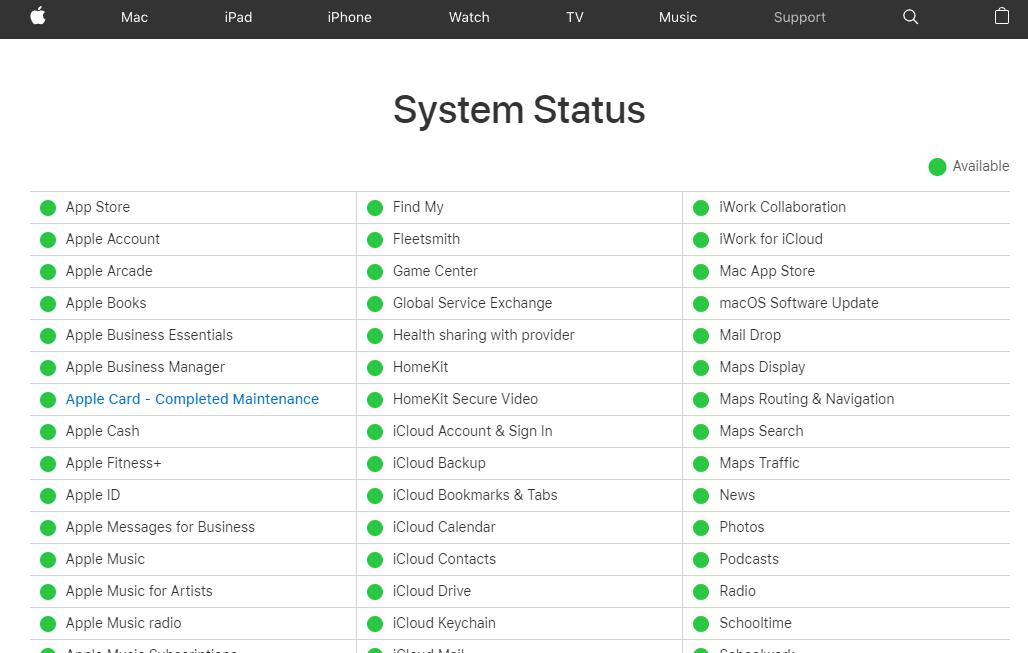
Εάν το Apple Music είναι διαθέσιμο εδώ, μεταβείτε στην επόμενη λύση.
Επιλογή 3. Προσαρμογή ημερομηνίας και ώρας
Η λάθος ημερομηνία και ώρα μπορεί να προκαλέσει σφάλματα στο iPhone. Επομένως, θα πρέπει να ελέγξετε αν η ημερομηνία και η ώρα σας είναι σωστές και να τις ορίσετε σωστά. Εδώ είναι πώς να το προσαρμόσετε.
Βήμα 1Πηγαίνετε στο ρυθμίσεις > General > Ημερομηνία ώρα.
Βήμα 2Πατήστε και ενεργοποιήστε Ορίστε αυτόματα.
Τέλος, το iPhone μπορεί να πάρει τη σωστή ώρα μέσω του δικτύου και να ενημερώσει για τη ζώνη ώρας σας.
Επιλογή 4. Ενημερώστε το iOS/macOS/Windows
Η Apple συνεχίζει να ενημερώνει το iOS, το iPadOS, το macOS και άλλα για να διορθώσει σφάλματα και να αποτρέψει τα πιο συνηθισμένα λάθη στις συσκευές της. Συνιστάται η έγκαιρη ενημέρωση της συσκευής σας στην πιο πρόσφατη έκδοση. Είναι χρήσιμο να διορθώσετε ορισμένα σφάλματα όπως το iTunes δεν συγχρονίζει τη μουσική με το iPhone και άλλα.
Ενημέρωση iOS: Παω σε ρυθμίσεις > General > Ενημέρωση λογισμικού. Και μπορείτε επίσης να ενεργοποιήσετε αυτόματες ενημερώσεις για να διατηρείτε αυτόματα ενημερωμένο το iOS σας.
Ενημέρωση macOS: Κάντε κλικ μενού apple > Προτιμήσεις συστήματος. > Ενημέρωση Τώρα or Αναβάθμισε τώρα.
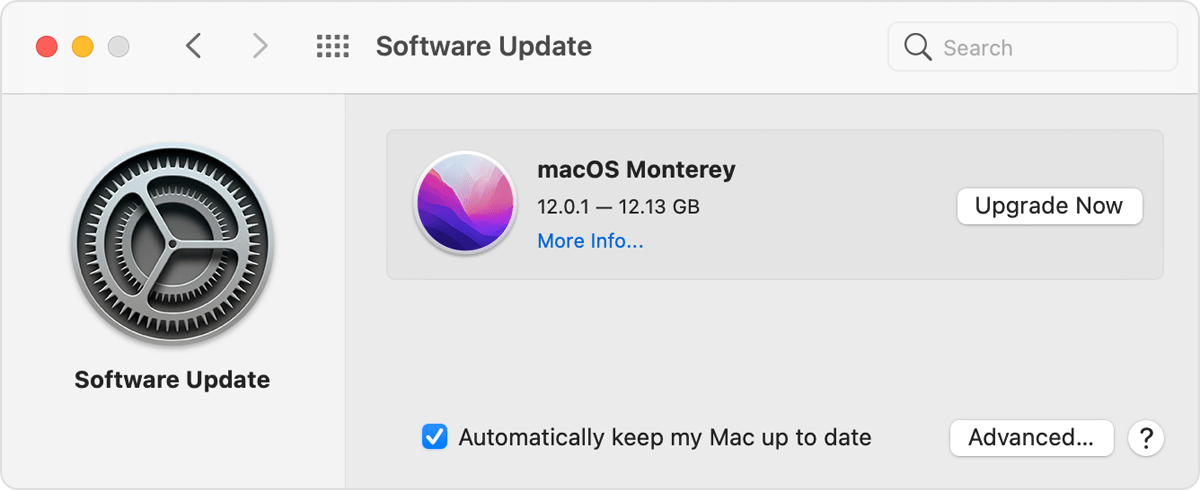
Ενημέρωση λειτουργικού συστήματος Windows: Μεταβείτε στο Αρχική > ρυθμίσεις > Ενημέρωση & Ασφάλεια > Το windows Update > Έλεγχος για ενημερώσεις.
Επιλογή 5. Εκκαθάριση χώρου αποθήκευσης iPhone
Εάν δεν υπάρχει αρκετός χώρος στο iPhone, δεν θα μπορείτε να συγχρονίσετε μουσική με το iPhone από οπουδήποτε. Είναι καιρός να διαγράψετε τα ανεπιθύμητα δεδομένα από το iPhone.
Μπορείς να πας ρυθμίσεις > General > Αποθήκευση iPhone για να δείτε τον τύπο δεδομένων που καταλαμβάνει ο αποθηκευτικός σας χώρος. Στη συνέχεια, μπορείτε να ενεργοποιήσετε τις δυνατότητες του Αυτόματη διαγραφή παλαιών συνομιλιών και αποφόρτωση αχρησιμοποίητων εφαρμογών προς την ελευθερώστε θέση στο iPhone.
Εκτός από αυτό, μπορείτε επίσης να εκτελέσετε ένα εργαλείο τρίτου κατασκευαστή που ονομάζεται FoneEraser για iOS στον υπολογιστή για να σας βοηθήσει να ελευθερώσετε χώρο αποθήκευσης iPhone.
Το FoneEraser για iOS είναι το καλύτερο καθαριστικό δεδομένων iOS το οποίο μπορεί εύκολα να διαγράψει πλήρως και μόνιμα όλα τα περιεχόμενα και τις ρυθμίσεις στο iPhone, το iPad ή το iPod.
- Καθαρίστε ανεπιθύμητα δεδομένα από iPhone, iPad ή iPod touch.
- Διαγράψτε τα δεδομένα γρήγορα με την αντικατάσταση ενός χρόνου, γεγονός που μπορεί να σας εξοικονομήσει χρόνο για πολλά αρχεία δεδομένων.
Ακολουθεί μια επίδειξη του τρόπου χρήσης του.
Βήμα 1Κατεβάστε και εγκαταστήστε το FoneEraser για iOS στον υπολογιστή, συνδέστε το iPhone.
Βήμα 2Κάντε κλικ στην Απελευθέρωση χώρου στα αριστερά. Κάντε κλικ Διαγραφή ανεπιθύμητων αρχείων. Μπορείτε επίσης να επιλέξετε άλλες επιλογές εάν θέλετε.
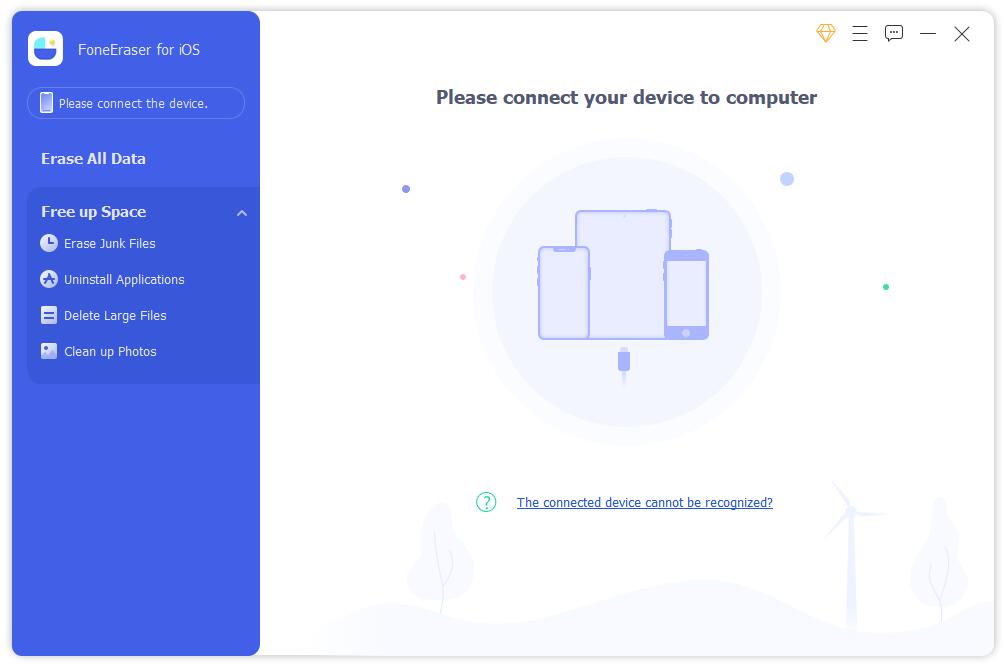
Βήμα 3Ελέγξτε όλα τα διαθέσιμα δεδομένα μετά τη σάρωση. Κάντε κλικ διαγράψετε κουμπί.
Επιπλέον, το FoneEraser για iOS διαθέτει 2 λειτουργίες που σας βοηθούν να καθαρίσετε τον χώρο αποθήκευσης iPhone με ή χωρίς διαγραφή δεδομένων. Μπορείτε να επιλέξετε ανάλογα με τις ανάγκες σας.
Επιλογή 6. Επαναφορά iPhone
Η επαναφορά του iPhone είναι ο τελικός τρόπος για να διορθώσετε προβλήματα iPhone. Μπορείτε να επαναφέρετε τις ρυθμίσεις iPhone ή όλο το περιεχόμενο, η επαναφορά των ρυθμίσεων iPhone δεν θα αφαιρέσει ποτέ δεδομένα, ενώ η επαναφορά όλου του περιεχομένου θα διαγράψει τα δεδομένα του iPhone. Θα πρέπει να δημιουργήσετε αντίγραφα ασφαλείας του iPhone και να το εξετάσετε προσεκτικά πριν το κάνετε αυτό. Παρακάτω είναι τα αναλυτικά βήματα.
Βήμα 1Πηγαίνετε στο ρυθμίσεις εφαρμογή στο iPhone και πατήστε General.
Βήμα 2Κάντε κύλιση προς τα κάτω για να πατήσετε Μεταφορά ή Επαναφορά iPhone.
Βήμα 3Πατήστε Επαναφορά > Επαναφορά όλων των ρυθμίσεων εάν δεν θέλετε να χάσετε τα δεδομένα σας. Παρακέντηση Επαναφέρετε όλα τα περιεχόμενα και τις ρυθμίσεις εάν μπορείτε να αφαιρέσετε όλα τα δεδομένα από το iPhone.
Αφού διορθώσετε σφάλματα, θα πρέπει να μάθετε τα σωστά βήματα για τη μεταφορά μουσικής από το iTunes στο iPhone.
Μέρος 3. Πώς να μεταφέρετε τη μουσική του iTunes στο iPhone χωρίς κόπο
Η μεταφορά μουσικής από το iTunes δεν είναι δύσκολη υπόθεση και μπορείτε να το κάνετε μέσω του iTunes ή του FoneTrans για iOS. Μπορείτε να διαχειριστείτε όλα τα δεδομένα iOS με το iTunes επαγγελματικά, που είναι ένας από τους παραδοσιακούς τρόπους μεταφοράς δεδομένων iTunes στο iPhone.
Επιλογή 1. Μεταφέρετε τη μουσική iTunes στο iPhone από το iTunes
Πρέπει να συγχρονίσετε όλη τη μουσική στο iPhone χωρίς συγκεκριμένη επιλογή. Παρακάτω είναι το σεμινάριο:
Βήμα 1Εκτελέστε το iPhone στον υπολογιστή και συνδέστε το iPhone.
Βήμα 2Κάντε κλικ στο εικονίδιο της συσκευής και επιλέξτε Μουσική από την αριστερή πλευρά.
Βήμα 3Ελέγξτε το κουτί κοντά Συγχρονισμός τραγουδιών Και κάντε κλικ στο Συγχρονισμός κουμπί.

Μπορείτε επίσης να σύρετε και να αποθέσετε μουσική απευθείας εάν έχετε ενεργοποιήσει τη δυνατότητα χειροκίνητης διαχείρισης μουσικής και βίντεο. Μερικές φορές, μπορεί να μην μπορείτε να βρείτε αυτό που θέλετε. Αυτή τη στιγμή, θα χρειαστείτε το FoneTrans για iOS.
Με το FoneTrans για iOS, θα απολαύσετε την ελευθερία να μεταφέρετε τα δεδομένα σας από το iPhone στον υπολογιστή. Δεν μπορείτε να μεταφέρετε μόνο μηνύματα κειμένου iPhone στον υπολογιστή, αλλά και φωτογραφίες, βίντεο και επαφές μπορούν εύκολα να μεταφερθούν στον υπολογιστή σας.
- Μεταφέρετε φωτογραφίες, βίντεο, επαφές, WhatsApp και περισσότερα δεδομένα με ευκολία.
- Προεπισκόπηση δεδομένων πριν από τη μεταφορά.
- iPhone, iPad και iPod touch είναι διαθέσιμα.
Επιλογή 2. Μεταφέρετε τη μουσική iTunes στο iPhone από το FoneTrans για iOS
FoneTrans για iOS είναι ένα ισχυρό πρόγραμμα στον υπολογιστή για να μεταφορά φωτογραφιών iPhone, βίντεο, επαφές, μουσική, μηνύματα κ.λπ., μεταξύ υπολογιστή και συσκευής. Και μπορείτε ακόμη και να διαχειριστείτε τα δεδομένα του iTunes με απλά κλικ. Είναι ένα φιλικό προς το χρήστη εργαλείο ακόμη και για αρχάριους, επειδή έχει μια διεπαφή με σαφείς οδηγίες για να σας δείξει πώς να το χρησιμοποιήσετε.
Βήμα 1Κάντε κλικ στο κουμπί Λήψη και ακολουθήστε τις οδηγίες που εμφανίζονται στην οθόνη για να το εγκαταστήσετε στον υπολογιστή.

Βήμα 2τρέξιμο FoneTrans για iOS στον υπολογιστή, κάντε κλικ Μουσική από τα αριστερά της διεπαφής.
Βήμα 3Ελέγξτε τα στοιχεία που θέλετε να μεταφέρετε, κάντε κλικ στο εξαγωγή στη συσκευή εικονίδιο.
Βήμα 4Επιλέξτε το iPhone σας από τη λίστα.
Αυτό αφορά το πώς να διορθώσετε τη μη μεταφορά μουσικής από το iPhone και πώς να μεταφέρετε σωστά αρχεία μουσικής μέσω του iTunes και FoneTrans για iOS. Κάθε μέθοδος παραπάνω είναι αποδεδειγμένη και μπορείτε να τις δοκιμάσετε γρήγορα για να κάνετε αυτό που θέλετε ανάλογα. Γιατί να μην δοκιμάσετε τώρα και να απολαύσετε τα οφέλη τώρα!
Με το FoneTrans για iOS, θα απολαύσετε την ελευθερία να μεταφέρετε τα δεδομένα σας από το iPhone στον υπολογιστή. Δεν μπορείτε να μεταφέρετε μόνο μηνύματα κειμένου iPhone στον υπολογιστή, αλλά και φωτογραφίες, βίντεο και επαφές μπορούν εύκολα να μεταφερθούν στον υπολογιστή σας.
- Μεταφέρετε φωτογραφίες, βίντεο, επαφές, WhatsApp και περισσότερα δεδομένα με ευκολία.
- Προεπισκόπηση δεδομένων πριν από τη μεταφορά.
- iPhone, iPad και iPod touch είναι διαθέσιμα.
